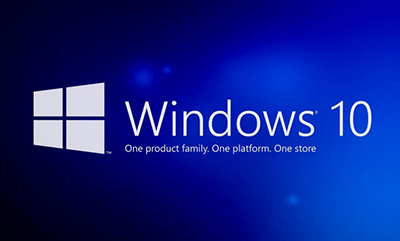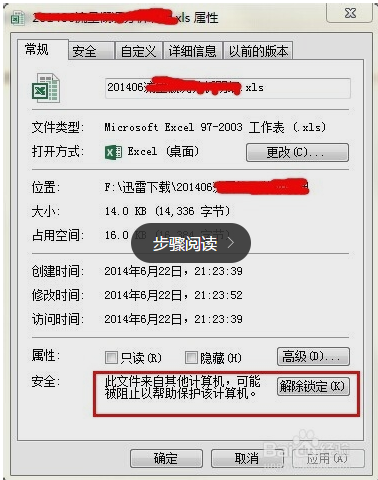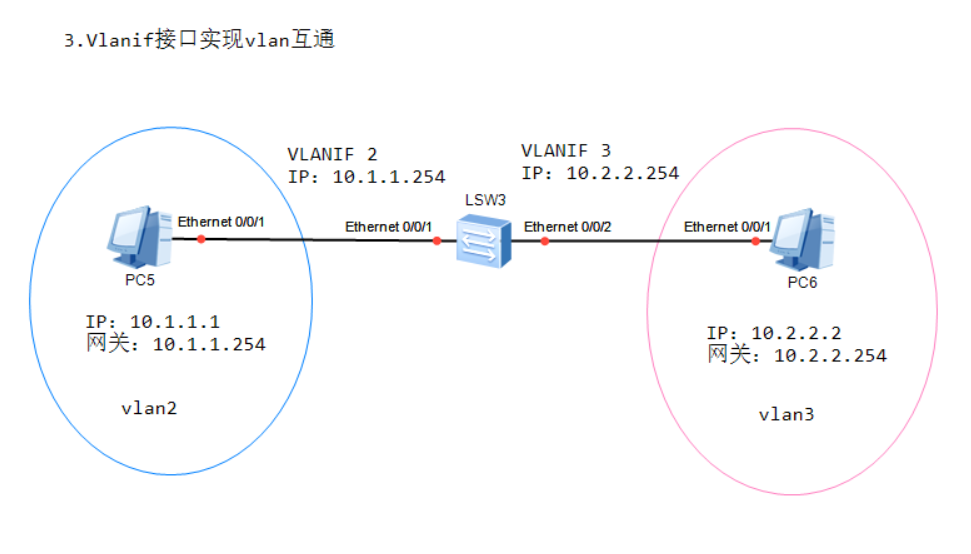打开Mac系统的 关于本机-》存储空间,可以观察系统各个部分占用空间大小。
有时候,系统所在部分占用很大空间,而又没有显示出到底是什么文件导致的。这个时候,就需要一些方法了。
一些软件可以查找大文件:例如 OmniDiskSweeper DaisyDisk 等等。
这些软件都有一个问题,经常计算的文件大小,与系统显示的不匹配。这是因为某些文件,需要root权限才能访问,从而导致这些软件漏计了一些文件。
这个时候,就需要先登录root账户,再使用这些软件去查找。
Mac电脑登录root账户的方法:
启用或停用 root 用户
- 选取苹果菜单 () >“系统偏好设置”,然后点按“用户与群组”(或“帐户”)。
- 点按
 ,然后输入管理员名称和密码。
,然后输入管理员名称和密码。 - 点按“登录选项”。
- 点按“加入”(或“编辑”)。
- 点按“打开目录实用工具”。
- 点按“目录实用工具”窗口中的
 ,然后输入管理员名称和密码。
,然后输入管理员名称和密码。 - 从“目录实用工具”的菜单栏中:
- 选取“编辑”>“启用 Root 用户”,然后输入要用于 root 用户的密码。
- 或者选取“编辑”>“停用 Root 用户”。
以 root 用户身份登录
启用 root 用户后,仅在以 root 用户身份登录时,您才拥有 root 用户的权限。
- 选取苹果菜单 >“退出登录”,以退出登录您的当前用户帐户。
- 在登录窗口中,使用用户名“root”以及为 root 用户创建的密码登录。
如果登录窗口显示用户列表,请点按“其他”,然后登录。
完成任务后,应务必停用 root 用户。
这个时候,这些软件就能正确扫描统计文件大小了。